Windows 8.1이 최신 앱을 자동으로 업데이트하지 못하게 하는 방법
Windows 8.1에서 Microsoft는 Windows 8에 비해 많은 개선 사항을 도입했습니다. 이러한 개선 사항 중 하나는 모든 Metro 앱의 최신 버전을 다운로드하고 항상 최신 상태로 유지할 수 있는 자동 앱 업데이트 기능입니다. Windows 8에서는 앱을 수동으로 업데이트해야 했습니다.
그러나 일부 사용자는 앱 업데이트를 수동으로 승인하는 것을 선호할 수 있습니다. 내 친구들이 이것에 대해 언급한 몇 가지 이유가 있습니다. 가장 일반적인 이유는 "앱의 새 버전이 중단/제가 즐겨 사용하는 기능을 제거했습니다"였습니다. 이는 의미가 있습니다. 업데이트로 인해 기존 기능이 삭제되거나 중단되는 것을 원하지 않을 것입니다. 따라서 이러한 지각 있는 사용자의 경우 최신 앱의 자동 업데이트를 비활성화하는 것이 좋습니다. 방법을 봅시다.
- 시작 화면을 엽니다(가장 빠른 방법은 키보드 또는 태블릿 PC에서 Windows 로고가 있는 키를 누르는 것입니다).
- 스토어 타일을 찾아 클릭/탭합니다.
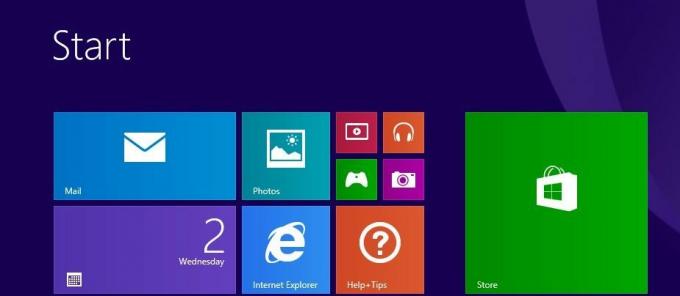
- 설정 참을 엽니다. 태블릿의 경우 오른쪽 가장자리에서 화면 중앙으로 스와이프하여 참을 표시한 다음 설정 참을 탭할 수 있습니다. 키보드가 있는 장치에서 다음을 누를 수 있습니다. 윈+아이 키를 직접 눌러 설정 참을 엽니다.
- 설정 참에서 다음 항목을 찾을 수 있습니다. 앱 업데이트.
 이 항목을 클릭/탭하고 변경 내 앱 자동 업데이트 설정 끄다.
이 항목을 클릭/탭하고 변경 내 앱 자동 업데이트 설정 끄다.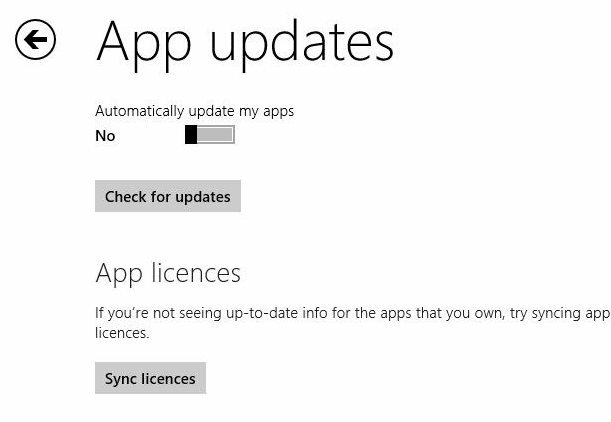
그게 다야
앱의 이전 버전에는 보안 취약성이 포함될 수 있으므로 상당한 시간 동안 앱을 업데이트하지 않는 것이 좋습니다. 앱을 수동으로 업데이트하기로 결정했다면 정기적으로 또는 적어도 일주일에 한 번 업데이트를 확인하는 것이 좋습니다.

